レポート
運用レポート
「レポート」タブをクリックすると運用レポート画面が表示されます。
ログの集計、解析を行い、その結果を表示またはダウンロードすることができます。
管理画面にて除外対象に設定されているアドレスなどを除いて集計されます。
また、30秒以内に同一ユーザが同じ操作をした場合、集計から除外されます。
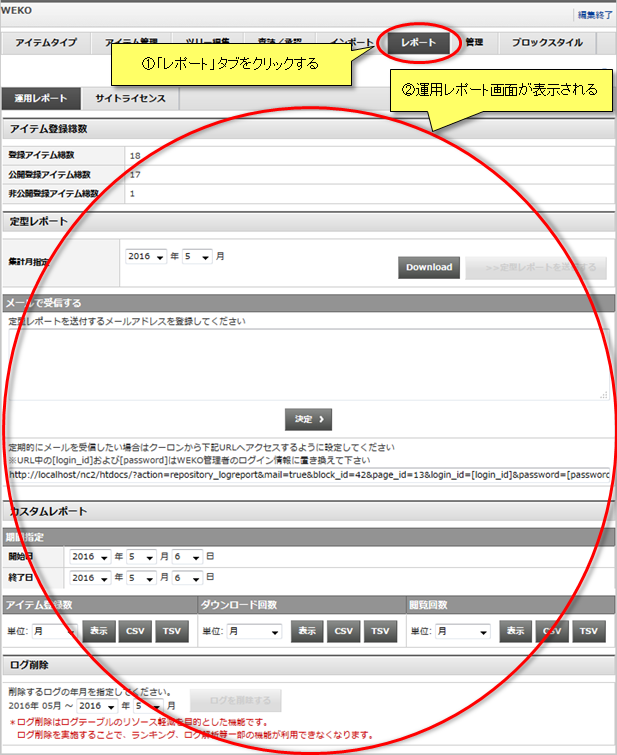
ログの集計、解析を行い、その結果を表示またはダウンロードすることができます。
管理画面にて除外対象に設定されているアドレスなどを除いて集計されます。
また、30秒以内に同一ユーザが同じ操作をした場合、集計から除外されます。
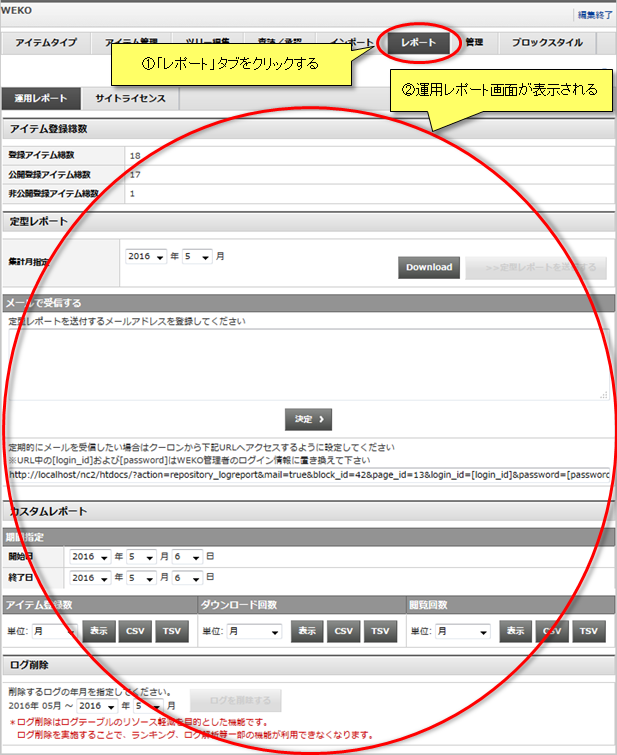
アイテム登録総数
WEKOに登録されたアイテムの総数を表示します。
登録アイテム総数、公開登録アイテム総数、非公開登録アイテム総数が表示されます。

登録アイテム総数、公開登録アイテム総数、非公開登録アイテム総数が表示されます。

定型レポート
指定した期間の定型レポートをTSV(タブ区切りテキスト)形式でダウンロードすることができます。
定型レポートは下記12種類です。
集計年月をセレクトボックスから指定し、「Download」リンクをクリックします。
「Download」リンクをクリックするとファイル保存ダイアログが起動し、定形レポートをダウンロードすることができます。

【注意事項】
定型レポートは下記12種類です。
| ファイル名 | ログ内容 |
|---|---|
| logReport_DetailView_YYYY-MM.tsv |
アイテム詳細画面のアクセス数を表示します また、各閲覧回数の内訳として

|
| logReport_FileDownload_YYYY-MM.tsv |
ファイル毎のダウンロード回数を下記の分類順に出力します
また、各ファイルダウンロード数の内訳として
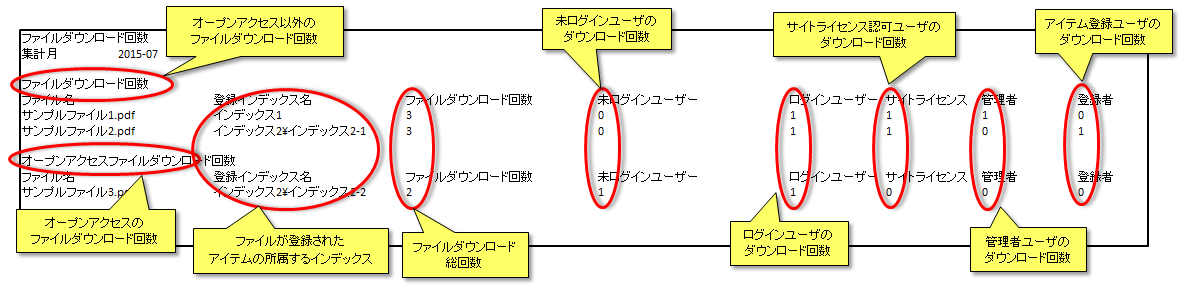
|
| logReport_FileView_YYYY-MM.tsv |
ファイル毎の再生回数を下記の分類順に出力します
また、各ファイル再生回数の内訳として
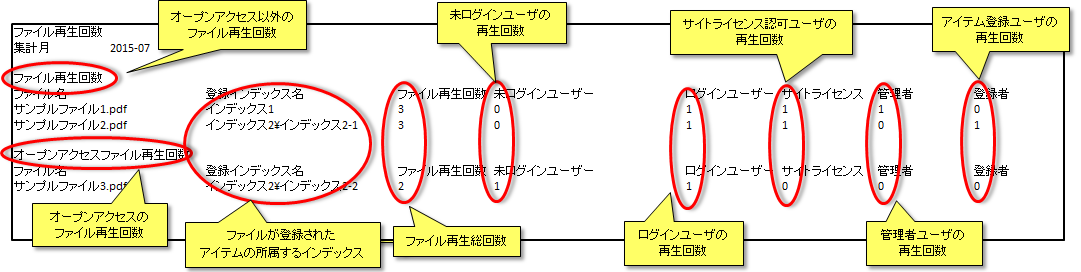
|
| logReport_FileDownloadPerUser_YYYY-MM.tsv |
ユーザ別のファイルのダウンロード回数、再生回数を表示します また、各ユーザの下記情報も表示します

|
| logReport_HostAccess_YYYY-MM.tsv |
ホスト別のWEKOトップページアクセス回数を表示します
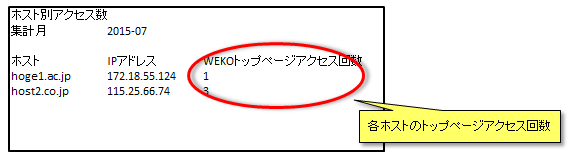
|
| logReport_IndexAccess_YYYY-MM.tsv |
各インデックスに所属するアイテムのアイテム詳細画面閲覧回数を表示します
インデックス名はツリー構造を¥区切りで表示します
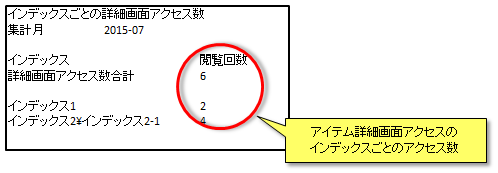
|
| logReport_PayPerFileDownload_YYYY-MM.tsv |
課金およびオープンアクセスファイルのダウンロード数を表示します 課金ファイル毎のダウンロード回数を下記の分類順に出力します

|
| logReport_PayPerFileView_YYYY-MM.tsv |
課金ファイル毎の再生回数を下記の分類順に出力します
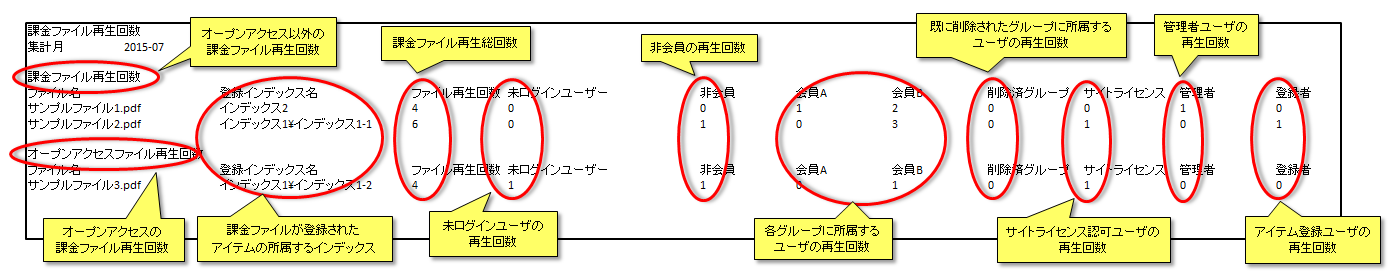
|
| logReport_SearchCount_YYYY-MM.tsv |
各検索キーワードの検索回数を表示します 下記にあたる詳細カテゴリーの検索キーワードのみを表示します
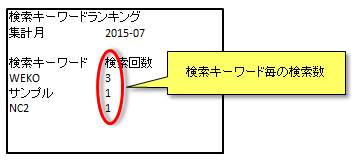
|
| logReport_SiteAccess_YYYY-MM.tsv |
サイトライセンスを設定しているホストまたはユーザとサイトライセンス以外からの下記アクセス回数を表示します
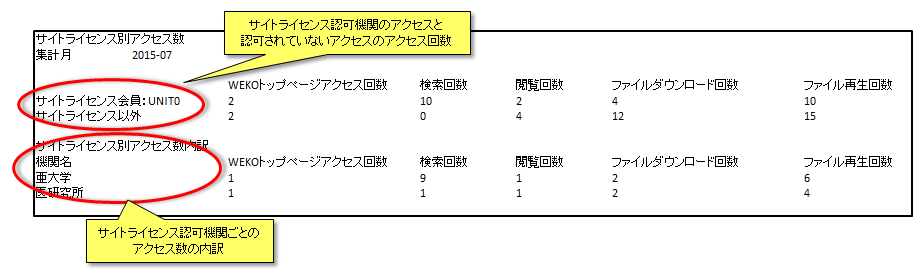
|
| logReport_SuppleAccess_YYYY-MM.tsv |
サプリメンタルコンテンツ閲覧回数、ファイルダウンロード回数、ファイル再生回数を表示します 本レポートに記載されているサプリメンタルコンテンツの詳細画面閲覧回数、ファイルダウンロード回数、ファイル再生回数はサプリWEKOでのアイテム詳細画面閲覧回数、ファイルダウンロード回数、ファイル再生回数となります 
|
| logReport_UserAffiliate_YYYY-MM.tsv |
権限別の登録ユーザ数を表示します また、研究会(NetCommonsのグループ)に所属しているユーザを表示します 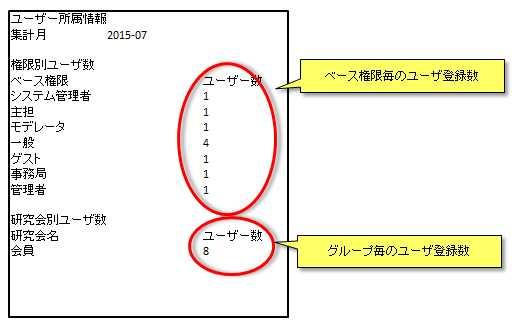
|
集計年月をセレクトボックスから指定し、「Download」リンクをクリックします。
「Download」リンクをクリックするとファイル保存ダイアログが起動し、定形レポートをダウンロードすることができます。

【注意事項】
- 定型レポートでダウンロードできるファイルは、12種類のTSV(タブ区切りテキスト)形式ファイルを圧縮したZIPアーカイブとなります。
定型レポート メール送信
指定した期間の定型レポートを登録したメールアドレスで受信することができます。
定型レポートを受け取るメールアドレスを入力し、「決定」ボタンをクリックします。
「>>定型レポートを送信する」ボタンをクリックすると登録したメールアドレスへ定型レポートが送信されます。
定期的にメールを受信する場合、
図中のURLから[login_id]および[password]をWEKO管理者のログイン情報に置き換えた上で、クーロンから指定されたURLへアクセスするように設定します。
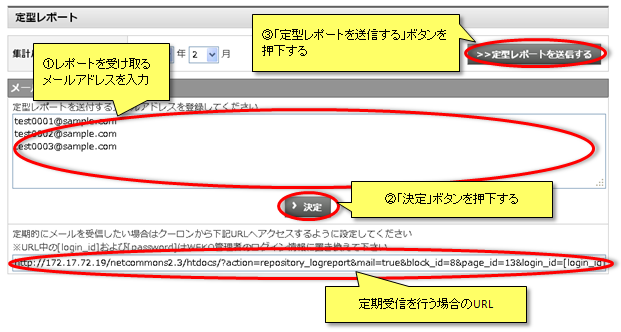
定型レポートを受け取るメールアドレスを入力し、「決定」ボタンをクリックします。
「>>定型レポートを送信する」ボタンをクリックすると登録したメールアドレスへ定型レポートが送信されます。
定期的にメールを受信する場合、
図中のURLから[login_id]および[password]をWEKO管理者のログイン情報に置き換えた上で、クーロンから指定されたURLへアクセスするように設定します。
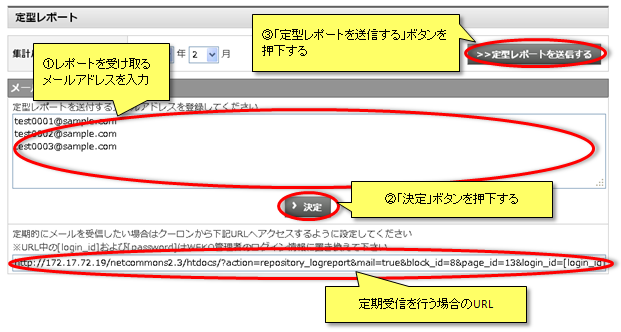
カスタムレポート
下記3種類のデータを指定した期間のログから集計することができます。
また、集計データを「日」「週」「月」「年」「アイテム」「ホスト」ごとに区切ったヒストグラムで表示またはダウンロードすることができます。
セレクトボックスから集計期間および集計単位を選択し、「表示」ボタンを押下すると集計対象データのヒストグラムが表示されます。
「印刷」ボタンを押下すると印刷プレビュー画面が別ウィンドウに表示されます。
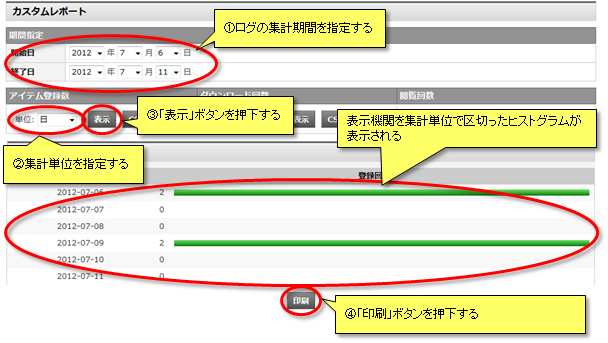
セレクトボックスから集計期間および集計単位を選択し、「CSV」および「TSV」ボタンを押下するとファイル保存ダイアログが起動し、集計結果をCSV(カンマ区切りテキスト)またはTSV(タブ区切りテキスト)形式でダウンロードできます。
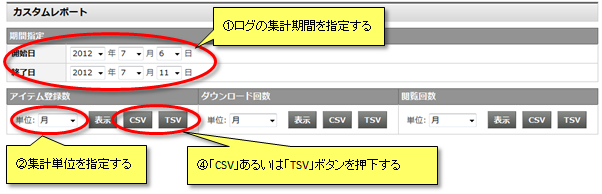
ダウンロード回数および閲覧回数にて、単位に「ホスト」を指定して表示すると下記のようになります
解析から除外したいアクセスを選択することができます。
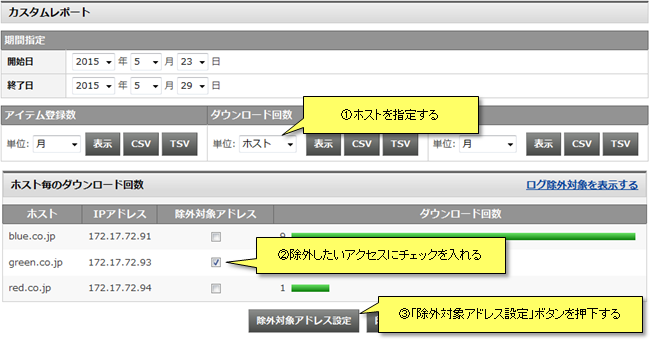
【注意事項】
解析から除外したいアクセスを設定した後、管理画面にてログ削除の実行を実施する必要があります。
実行方法についてはWEKO管理をご覧ください。
また、集計データを「日」「週」「月」「年」「アイテム」「ホスト」ごとに区切ったヒストグラムで表示またはダウンロードすることができます。
| 名称 | ログ内容 |
|---|---|
| アイテム登録数 | 期間中に登録されたアイテムの数 |
| ダウンロード回数 | 期間中にダウンロードされたアイテムの数 |
| 閲覧回数 | 期間中に閲覧されたアイテムの数 |
セレクトボックスから集計期間および集計単位を選択し、「表示」ボタンを押下すると集計対象データのヒストグラムが表示されます。
「印刷」ボタンを押下すると印刷プレビュー画面が別ウィンドウに表示されます。
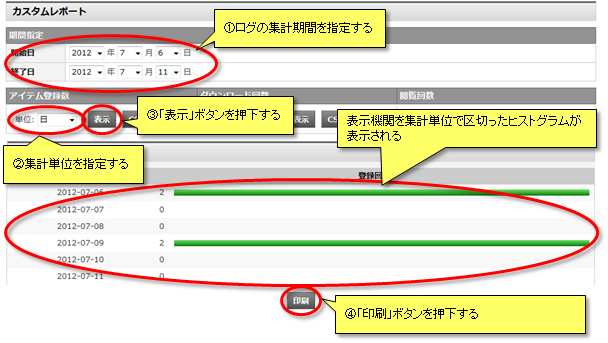
セレクトボックスから集計期間および集計単位を選択し、「CSV」および「TSV」ボタンを押下するとファイル保存ダイアログが起動し、集計結果をCSV(カンマ区切りテキスト)またはTSV(タブ区切りテキスト)形式でダウンロードできます。
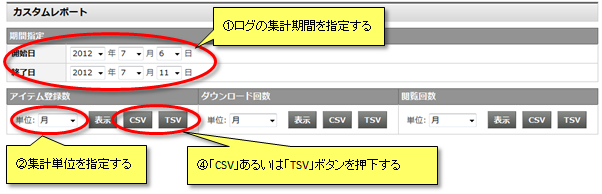
ダウンロード回数および閲覧回数にて、単位に「ホスト」を指定して表示すると下記のようになります
解析から除外したいアクセスを選択することができます。
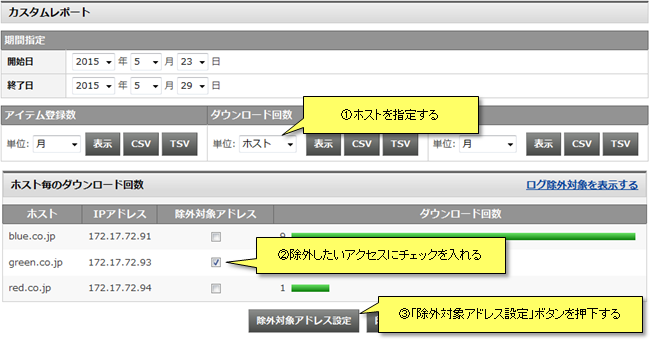
【注意事項】
解析から除外したいアクセスを設定した後、管理画面にてログ削除の実行を実施する必要があります。
実行方法についてはWEKO管理をご覧ください。
ログ削除
指定した期間のログを削除することができます。
WEKOの可動年月から現在の一月前までのログを対象に指定する事ができます。

WEKOの可動年月から現在の一月前までのログを対象に指定する事ができます。

サイトライセンス
「サイトライセンス」タブをクリックするとサイトライセンス画面が表示されます。
サイトライセンスユーザーによる操作ログの集計、解析を行い、その結果をフィードバックすることができます。
管理画面にて除外対象に設定されているアイテムタイプを除いて集計されます。
また、30秒以内に同一ユーザが同じ操作をした場合、集計から除外されます。
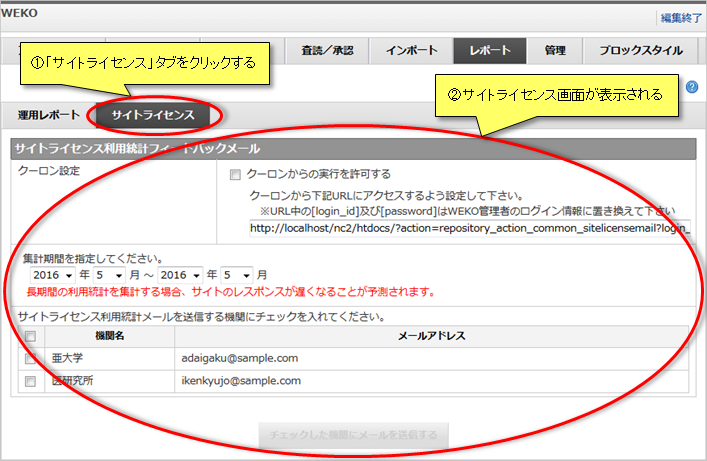
サイトライセンスユーザーによる操作ログの集計、解析を行い、その結果をフィードバックすることができます。
管理画面にて除外対象に設定されているアイテムタイプを除いて集計されます。
また、30秒以内に同一ユーザが同じ操作をした場合、集計から除外されます。
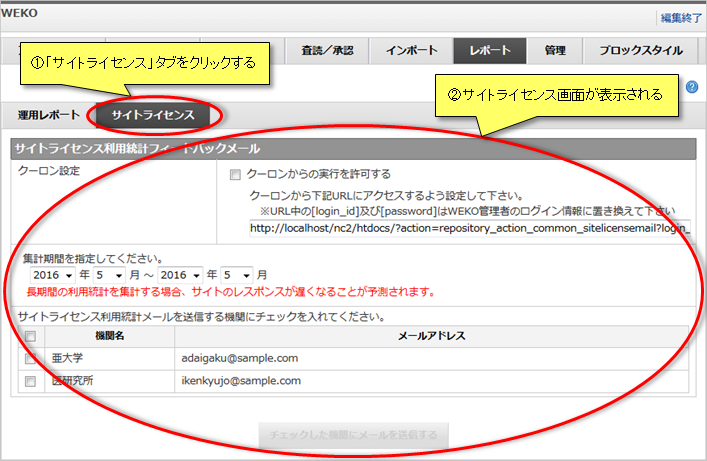
サイトライセンス利用統計フィードバックメール
集計年月を選択し、選択したサイトライセンスユーザーへ利用統計フィードバックメールを送信します。
サイトライセンスユーザーは管理画面にて設定を行うことができます。
定期的にメールを送信する場合、
図中のURLから[login_id]および[password]をWEKO管理者のログイン情報に置き換えた上で、クーロンから指定されたURLへアクセスするように設定します。
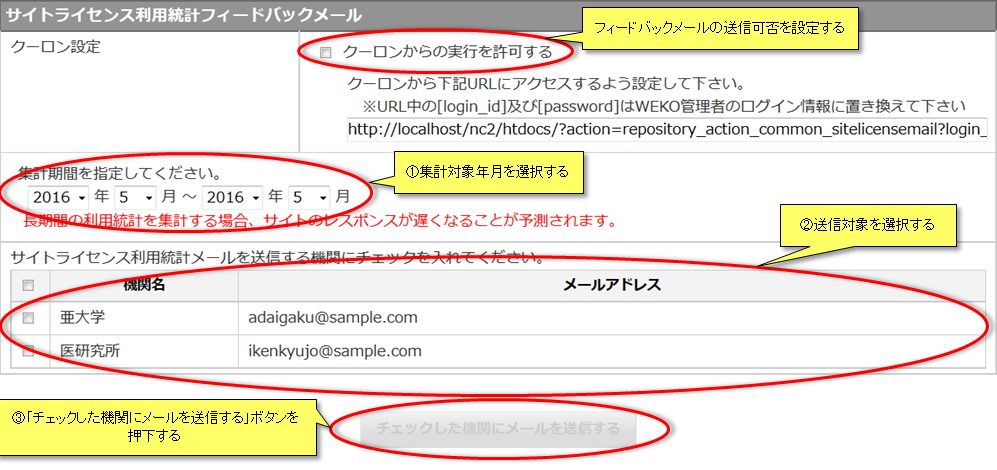
サイトライセンスユーザーは管理画面にて設定を行うことができます。
定期的にメールを送信する場合、
図中のURLから[login_id]および[password]をWEKO管理者のログイン情報に置き換えた上で、クーロンから指定されたURLへアクセスするように設定します。
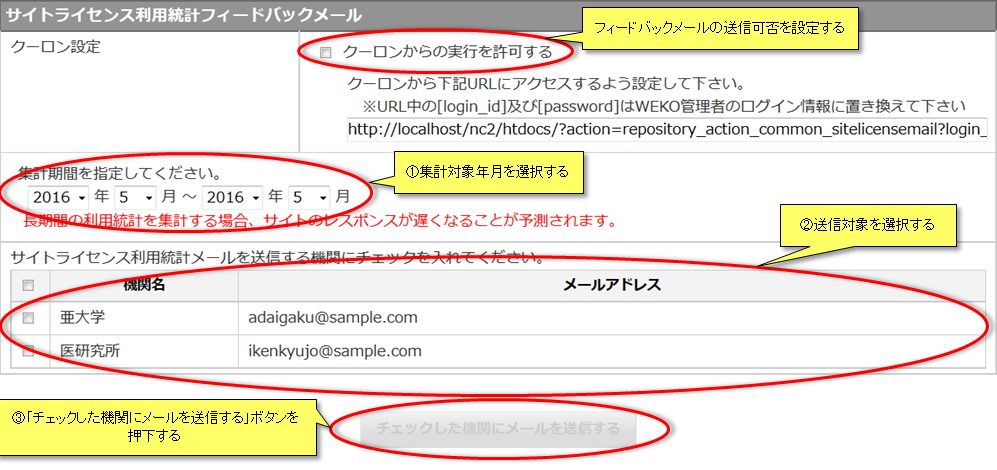
サイトライセンス利用統計
サイトライセンス利用統計フィードバックメールに添付されたZIPアーカイブを解凍すると、下記4種類のTSV(タブ区切りテキスト)形式ファイルを取得することができます。
【注意事項】
| ファイル名 | ログ内容 |
|---|---|
| FileDownloadReport_YYYY-MM - YYYY-MM.tsv |
サイトライセンス認可ユーザが実施したファイルダウンロード回数の統計を出力します オンラインISSNを設定したインデックス毎にファイルダウンロード回数を出力します ファイルダウンロード回数が0のインデックスであっても出力します 
|
| FileViewReport_YYYY-MM - YYYY-MM.tsv |
サイトライセンス認可ユーザが実施したファイル再生回数の統計を出力します オンラインISSNを設定したインデックス毎にファイル再生回数を出力します ファイル再生回数が0のインデックスであっても出力します 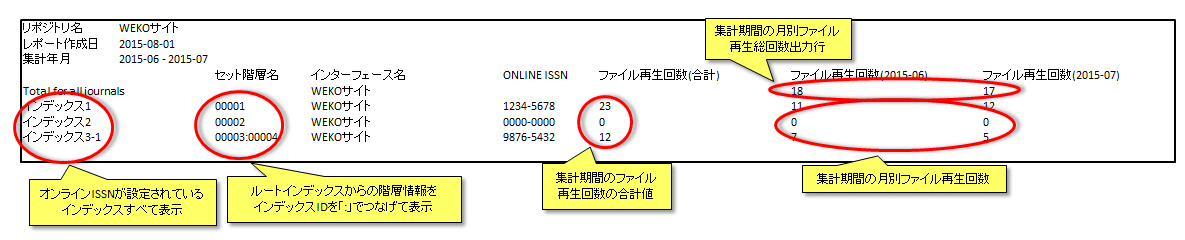
|
| SearchReport_YYYY-MM - YYYY-MM.tsv |
サイトライセンス認可ユーザが実施したキーワード検索の統計を出力します
|
| UsagestatisticsReport_YYYY-MM - YYYY-MM.tsv |
サイトライセンス認可ユーザが実施した詳細画面閲覧回数、ファイルダウンロード回数の統計を出力します オンラインISSNを設定したインデックス毎に詳細画面閲覧回数、ファイルダウンロード回数を出力します 詳細画面閲覧回数、ファイルダウンロード回数共に0のインデックスであっても出力します 
|
【注意事項】
- 集計期間が1ヶ月である場合、ファイル名および集計年月の「YYYY-MM - YYYY-MM」は「YYYY-MM」と表記されます。
- 集計期間が1ヶ月である場合、各ファイルの合計列は出力されません。